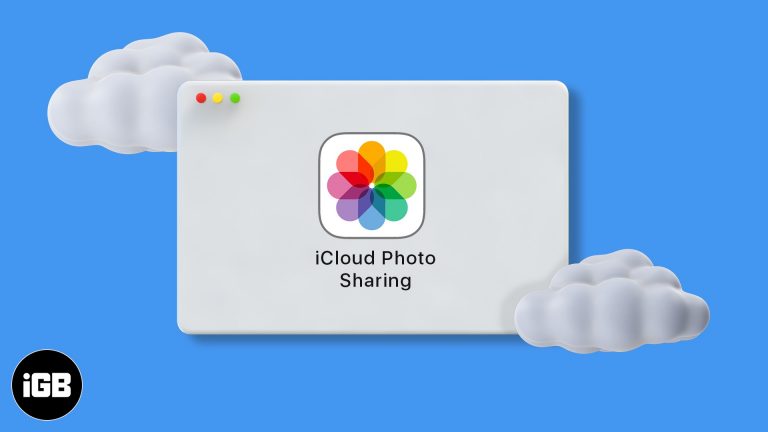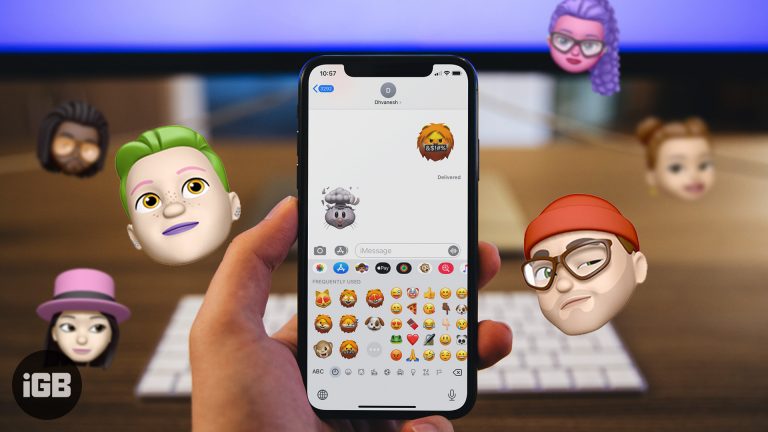Как отключить помощь при фокусировке в Windows 11: пошаговое руководство
Отключить Focus Assist в Windows 11 очень просто! Вы закончите всего за несколько кликов. Просто перейдите к настройкам системы, чтобы отключить ее. Это гарантирует, что вы будете получать все уведомления без каких-либо перебоев.
Как отключить помощь при фокусировке в Windows 11
В этом разделе вы узнаете, как отключить Focus Assist в Windows 11, чтобы вы не пропустили ни одного уведомления.
Шаг 1. Откройте настройки.
Для начала откройте приложение «Настройки» из меню «Пуск» или нажав Win + I.
Открытие приложения «Настройки» — это первый шаг к отключению Focus Assist. Кроме того, вы можете получить к нему доступ из Центра действий, если предпочитаете более быстрый маршрут.
Программы для Windows, мобильные приложения, игры - ВСЁ БЕСПЛАТНО, в нашем закрытом телеграмм канале - Подписывайтесь:)
Шаг 2. Зайдите в систему.
Далее нажмите «Система» в меню «Настройки».
Раздел «Система» содержит различные системные настройки, в том числе «Помощь при фокусировке». Здесь вы сможете контролировать, как и когда вы будете получать уведомления.
Шаг 3. Выберите «Помощь при фокусировке»
В настройках системы найдите и нажмите «Помощь при фокусировке».
Это меню позволяет вам управлять тем, когда и почему активируется Focus Assist. Это удобная функция, но иногда вам нужны все уведомления.
Шаг 4. Выберите «Выключить».
В настройках «Помощь при фокусировке» выберите «Выкл.», чтобы отключить ее.
Если для функции «Помощь при фокусировке» установлено значение «Выкл.», вы будете получать все уведомления без какой-либо фильтрации. Это идеальный вариант, если вы не хотите пропустить ни одного оповещения.
Шаг 5: Подтвердите изменение
Наконец, убедитесь, что функция Focus Assist отключена, проверив индикатор настроек.
После того, как вы выключите его, ваше устройство должно отображать все уведомления по мере их поступления, чтобы вы всегда были в курсе событий.
Как только вы отключите Focus Assist, вы сразу же начнете получать все уведомления. Больше никаких пропущенных сообщений, напоминаний или оповещений приложений!
Советы по отключению помощи при фокусировке в Windows 11
- Еще раз проверьте настройки: убедитесь, что вы выбрали «Выкл.», чтобы полностью отключить функцию фокусировки.
- Использование Центра действий. Вы можете быстро переключить «Помощь при фокусировке» из Центра действий, нажав кнопку «Помощь при фокусировке».
- Настройте параметры: рассмотрите возможность настройки параметров Focus Assist вместо того, чтобы полностью отключать его, чтобы обеспечить сбалансированный подход к уведомлениям.
- Запланированное время. Помните о любых расписаниях, которые вы установили для функции Focus Assist, которые могут переопределять ваши ручные настройки.
- Постоянно обновляйте свою систему: убедитесь, что у вас установлена последняя версия Windows 11, чтобы избежать ошибок, которые могут повлиять на функциональность Focus Assist.
Часто задаваемые вопросы
Что такое помощник фокусировки в Windows 11?
Focus Assist — это функция, которая помогает вам оставаться сосредоточенным, ограничивая уведомления в определенное время или при определенных действиях.
Как узнать, включена ли функция Focus Assist?
Вы можете определить, включена ли функция Focus Assist, проверив значок уведомления на панели задач. Если он активен, он будет выделен.
Могу ли я настроить, какие уведомления я буду получать?
Да, вы можете настроить, какие уведомления разрешены, с помощью настроек Focus Assist, включая списки приоритетов и сигналы тревоги.
Пропущу ли я важные оповещения при включенной функции Focus Assist?
Focus Assist может блокировать неприоритетные уведомления, но вы можете настроить его так, чтобы получать важные оповещения.
Есть ли ярлык для включения функции Focus Assist?
Да, вы можете использовать Центр действий для быстрого переключения функции Focus Assist.
Краткое содержание
- Открыть настройки
- Перейти в систему
- Выберите «Помощь при фокусировке»
- Выберите «Выкл.»
- Подтвердите изменение
Заключение
Отключить Focus Assist в Windows 11 невероятно просто, и это гарантирует, что вы не пропустите важные уведомления. Ожидаете ли вы важного электронного письма или хотите быть в курсе всех оповещений вашего приложения, отключение Focus Assist гарантирует, что вы не пропустите ни одной детали. Тем, кто хочет более персонализированный опыт уведомлений, рекомендуется настроить параметры Focus Assist, а не полностью отключать его.
Оставаться в курсе крайне важно, особенно в нашем быстро меняющемся цифровом мире. Зная, как управлять Focus Assist, вы получаете контроль над своими уведомлениями. Если это руководство показалось вам полезным, ознакомьтесь с другими руководствами, чтобы максимально эффективно использовать возможности Windows 11. Продолжайте изучать и осваивать новые функции – удачи в работе!
Программы для Windows, мобильные приложения, игры - ВСЁ БЕСПЛАТНО, в нашем закрытом телеграмм канале - Подписывайтесь:)